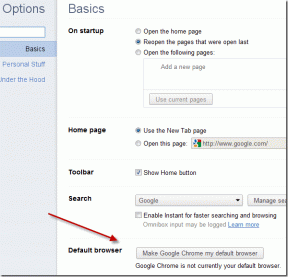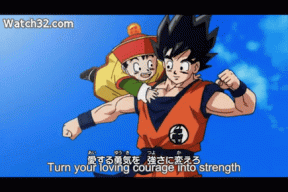7 лучших исправлений для временной шкалы Google Maps, не работающей на Android и iPhone
Разное / / April 29, 2023
С помощью функции временной шкалы Google Maps вы можете отправиться в путешествие по переулку памяти и увидеть все места, которые вы посетили ранее. Вы также можете использовать эту функцию, чтобы отслеживать свои шаги и находить маршруты, по которым вы путешествовали в определенный день. Хотя Хронология Google Карт по большей части работает безупречно, бывают случаи, когда он не может отслеживать ваши движения по разным причинам.

Обычно это происходит, когда Карты Гугл не имеет разрешения на сбор данных о вашем местоположении. Тем не менее, могут быть и другие факторы. В этом руководстве мы расскажем вам обо всех возможных способах исправления временной шкалы Google Maps, которая не работает на Android и iPhone.
1. Настроить разрешение на определение местоположения для Google Maps
Карты Google требуют постоянного доступа к местоположению на вашем Android или iPhone, чтобы отслеживать ваше местоположение и создавать точную временную шкалу. Следовательно, первое, что вам нужно сделать, это убедиться, что Карты Google всегда могут использовать ваше местоположение.
Андроид
Шаг 1: Нажмите и удерживайте значок Google Maps и коснитесь значка информации «i» в меню.

Шаг 2: В меню «Информация о приложении» перейдите в «Разрешения».

Шаг 3: Нажмите «Местоположение» и выберите «Разрешить все время».

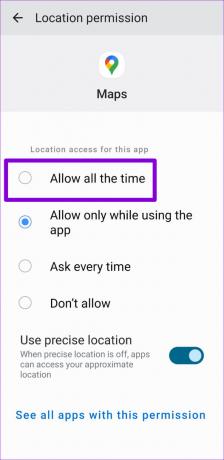
айфон
Шаг 1: Откройте приложение «Настройки» и прокрутите вниз, чтобы коснуться Google Maps.
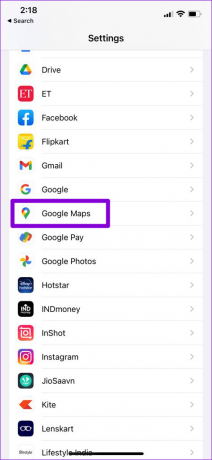
Шаг 2: Нажмите «Местоположение» и выберите «Всегда» на следующем экране.

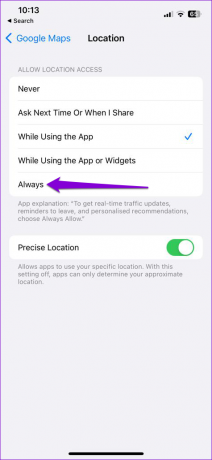
Также на Guiding Tech
2. Включить функцию истории местоположений
Карты Google могут не вести учет ваших перемещений, если вы отключили Функция истории местоположений в приложении. Вот как вы можете включить его.
Шаг 1: Откройте приложение Google Maps на своем телефоне, коснитесь значка своего профиля в правом верхнем углу и выберите «Ваша хронология».

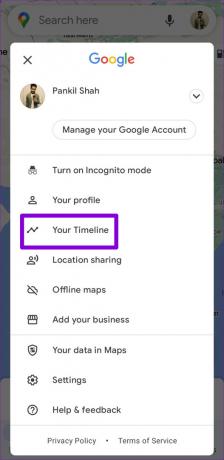
Шаг 2: Коснитесь значка меню из трех горизонтальных точек вверху и выберите «Настройки и конфиденциальность».


Шаг 3: Нажмите «История местоположений отключена».

Шаг 4: Нажмите кнопку «Включить» в разделе «История местоположений».

Шаг 5: Нажмите стрелку рядом с «Устройства в этой учетной записи» и убедитесь, что флажок слева от вашего телефона установлен.
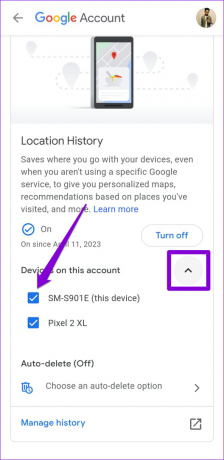
3. Включите отслеживание активности в Интернете и приложениях для вашей учетной записи Google
Помимо данных о вашем местоположении, Карты Google зависят от ваших действий в других приложениях и службах Google для создания полной временной шкалы. Если вы отключили отслеживание активности в Интернете и приложениях для своей учетной записи Google, у вас, вероятно, возникнут проблемы с функцией временной шкалы. Вот что вы можете сделать, чтобы это исправить.
Шаг 1: В приложении Google Maps коснитесь значка своего профиля в правом верхнем углу и выберите «Ваша хронология».

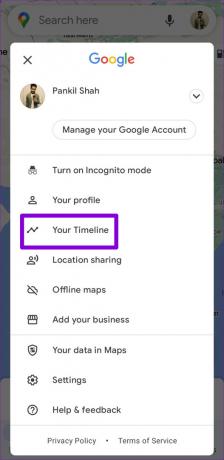
Шаг 2: Коснитесь значка меню из трех точек в правом верхнем углу и выберите «Настройки и конфиденциальность».


Шаг 3: Нажмите «Активность в Интернете и приложениях отключена».

Шаг 4: Нажмите кнопку «Включить».

4. Разрешить Google Maps работать в фоновом режиме
Ограничение фоновой активности Карт Google также может вызвать проблемы с функцией временной шкалы и помешать ее правильной работе. Чтобы избежать этого, вы должны разрешить Google Maps работать в фоновом режиме, выполнив следующие действия.
Андроид
Шаг 1: Нажмите и удерживайте значок Google Maps и коснитесь значка информации «i» в появившемся меню.

Шаг 2: На экране «Информация о приложении» нажмите «Аккумулятор» и выберите «Без ограничений» на следующем экране.


Шаг 3: Вернитесь на страницу информации о приложении и нажмите «Мобильные данные». Затем включите переключатели рядом с «Разрешить использование данных в фоновом режиме» и «Разрешить использование данных при включенном режиме экономии трафика».


айфон
Шаг 1: Откройте приложение «Настройки» на своем iPhone и нажмите «Общие».

Шаг 2: Выберите Фоновое обновление приложения и включите переключатель рядом с Картами Google.

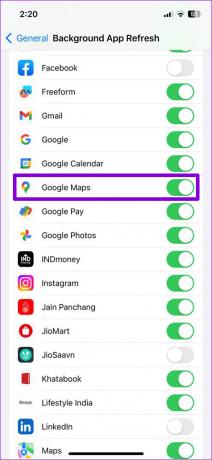
5. Выйдите из Google Maps и войдите снова
Проблемы с аутентификацией в вашей учетной записи также могут помешать Google Maps сохранить вашу временную шкалу. В большинстве случаев вы можете решить такие проблемы, выйдя из приложения Google Maps и снова войдя в него.
Андроид
Шаг 1: В приложении Google Maps на телефоне коснитесь значка своего профиля в правом верхнем углу и выберите «Настройки».


Шаг 2: Прокрутите вниз до конца, чтобы нажать «Выйти из Google Maps».
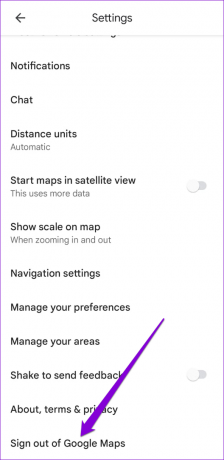
Шаг 3: Нажмите «Войти» и выберите свою учетную запись Google из списка.
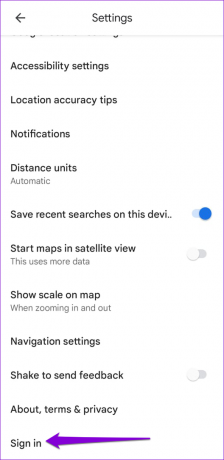
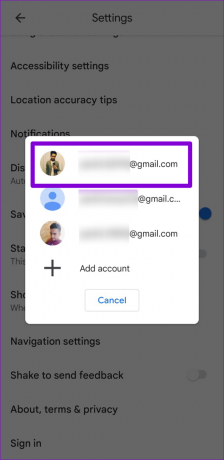
айфон
Шаг 1: Откройте приложение Google Maps на телефоне, коснитесь значка своего профиля в правом верхнем углу.
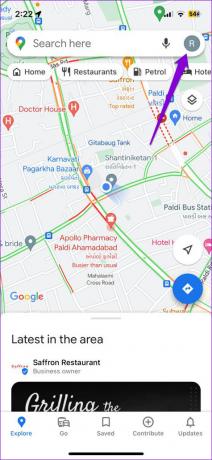
Шаг 2: Нажмите стрелку вниз рядом с вашей учетной записью и выберите «Использовать Карты без учетной записи».

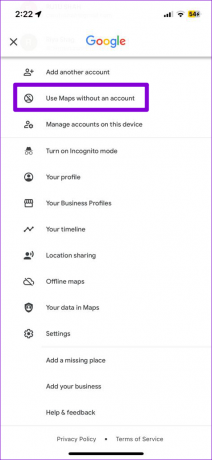
Шаг 3: Коснитесь значка профиля еще раз.

Шаг 4: Нажмите «Выбрать учетную запись» и выберите свою учетную запись Google, чтобы снова войти в нее.
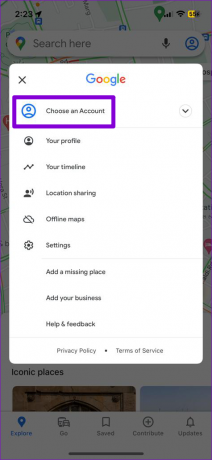

6. Сбросить сервисы Google Play (Android)
В Android службы Google Play играют решающую роль в подключении приложений к различным службам Google. Если Службы Google Play сталкиваются с какими-либо проблемами, Карты Google могут не синхронизировать данные о вашем местоположении и создать временную шкалу. Вы можете попробовать сбросить сервисы Google Play на Android, чтобы посмотреть, поможет ли это.
Шаг 1: Откройте приложение «Настройки» и перейдите в «Приложения».

Шаг 2: Прокрутите вниз, чтобы коснуться сервисов Google Play, и выберите «Хранилище» в следующем меню.
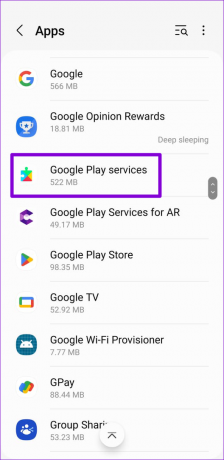
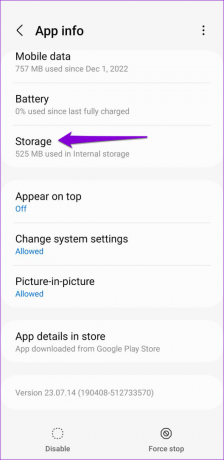
Шаг 3: Коснитесь параметра «Управление хранилищем» внизу и нажмите кнопку «Очистить все данные».
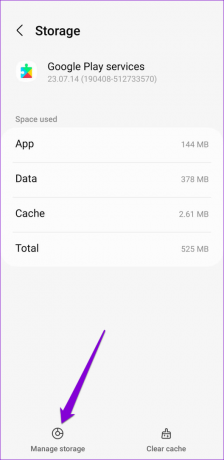
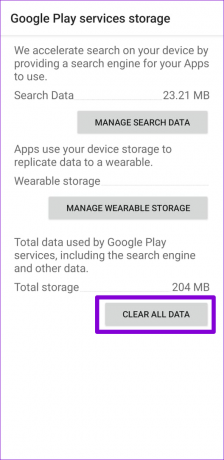
7. Очистить кэш Google Карт (Android)
Очистка Google Карт кешировать данные удаляет все временные файлы приложения и заставляет приложение воссоздать их с нуля. Это может помочь решить проблемы, вызванные поврежденными или недоступными файлами кэша, и восстановить работу приложения.
Шаг 1: Нажмите и удерживайте значок Google Maps и коснитесь значка информации «i» в открывшемся меню.

Шаг 2: Перейдите в «Хранилище» и нажмите «Очистить кеш».


Отслеживайте свои шаги
Применение приведенных выше советов должно решить основную проблему и заставить временную шкалу Google Maps снова работать. Если ни одно из решений не помогает, вы можете проверить, доступна ли более новая версия Google Maps, зайдя в Play Store или App Store.
Последнее обновление: 11 апреля 2023 г.
Вышеупомянутая статья может содержать партнерские ссылки, которые помогают поддерживать Guiding Tech. Однако это не влияет на нашу редакционную честность. Содержание остается беспристрастным и аутентичным.
Написано
Панкил Шах
Панкил по профессии инженер-строитель, который начал свой путь в качестве писателя в EOTO.tech. Недавно он присоединился к Guiding Tech в качестве внештатного автора, чтобы освещать инструкции, пояснения, руководства по покупке, советы и рекомендации для Android, iOS, Windows и Интернета.